如何用 Google Keep 的绘图工具在笔记上绘画和素描
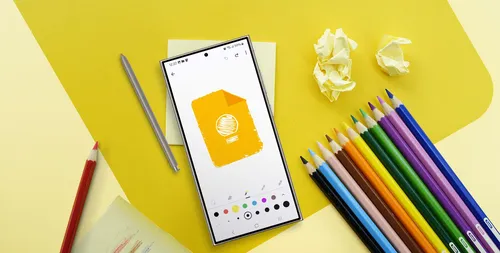
快速链接什么是Google Keep的绘图工具?如何使用Google Keep的绘图工具用Google Keep绘图工具将您的想法付诸现实。
你是否曾经想在你的笔记中添加一个快速的草图或涂鸦?Google Keep 的绘图工具让你可以做到这一点。无论你是记录想法、创建图表,还是只是用数字墨水玩乐,这个功能都能使笔记更加生动。
谷歌Keep的绘图工具是什么?
Google Keep 是一款笔记应用,可让您创建、组织和跨设备同步笔记。它包含多种功能,例如文本笔记、检查清单、语音备忘录和提醒。其最突出的功能是绘图工具,允许用户直接在笔记中进行草图、涂鸦或手写内容。
这些绘图工具提供多种笔型、颜色和橡皮擦,可以轻松创建快速草图、标注图像或记录手写想法。您可以使用它们来突出重点、绘制思维导图或仅仅为了创造力而绘画。这些工具对于学生、专业人士或任何喜欢视觉笔记的人来说都非常有用。
谷歌 Keep 的无缝云同步确保您的绘画内容可在您登录的任何设备上访问。这使得您可以轻松地在手机上开始草图,然后在平板电脑或计算机上继续编辑。此外,您还可以与他人共享您的笔记,以便进行协同头脑风暴或实时反馈。
由于谷歌备忘录会自动同步,您无需担心丢失您的草图。 您创建的所有内容都将保存到您的谷歌账户中,确保您的笔记随时可用。
如何使用谷歌Keep绘图工具
首先,在您的iPhone或Android设备上打开Google Keep。 要开始绘画,可以通过两种方式打开一个空白绘图画布。第一种方法是打开Keep应用程序,点击右下角的加号,然后选择“绘画”。
这立即打开一个空白区域,您可以开始草图。或者,如果您已经正在创建文本笔记,可以点击笔记内部打开编辑器,然后点击左下角的加号并选择“绘画”。 这会在您的笔记中嵌入绘画,使您能够将手写草图与键入文本结合起来。
在画布上,你会看到屏幕底部的一些工具。这些包括钢笔、标记笔和荧光笔,每种都有不同的笔触样式。通过点击每个工具下方的箭头,你可以调整粗细和颜色,从而完全控制你的草图。
如果你犯了一个错误或想要清除部分绘制内容,橡皮擦工具可以让你删除特定的笔触或整个图画。
还可以通过轻触一次按钮清空整个画布,立即重置绘画空间。
为了增强灵活性,您可以使用选择工具选择和移动绘图的部分。该功能使您可以重新定位或调整手写笔记和草图的大小,从而轻松调整布局而无需从头开始。
Google Keep 还提供自定义绘图背景的选项。您可以启用网格来帮助对齐,或者根据需要在点或线等不同网格样式之间切换。
为此,点击屏幕右上角的三个点,然后选择“更改网格”。
选择您想要的网格,然后点击“接受”。
谷歌 Keep 的绘图工具不仅仅是用来作画的,还包括一些提高生产力的功能。其中一项功能是“抓取图像文本”,它允许你从绘画作品中提取文本。
这些新功能使谷歌 Keep 的绘图工具不仅适用于草图创作,更实用于笔记记录、组织和高效分享想法。
用 Google Keep 绘图工具将您的想法付诸实践
Google Keep 的绘图工具提供了一种简单而强大的方式来记录想法、草图概念和注释 - 所有这些都可以在您的手机或平板电脑上完成。 但您不仅限于移动设备。 也可以通过访问 keep.google.com 在电脑上查看、创建更多绘画作品。
谷歌 Keep 不仅限于绘画,还可以方便地与他人分享你的想法。无论你是参与项目协作、与团队头脑风暴,还是仅仅分享一个快速草图,你都可以通过电子邮件发送笔记、将它们复制到 Google 文档,甚至将其导出为图像。这使得它成为个人和专业用途的通用工具。
凭借可定制的笔、图像标注、文本提取和轻松分享等功能,Keep 提供了一种灵活的方式来增强您的笔记体验。如果您还没有探索过 Keep 的绘图功能,现在是开始的绝佳时机!
分类
最新文章
- <p><strong>Satechi SM3 机械键盘测评:安静高效的生产力利器</strong></p>
- This old mobile phone has become a fire hazard right before my eyes.
- <p>苹果日历的邀请函:与苹果待办事项有10种不同之处</p>
- <p><strong>苹果的工作:</strong> 2025 年苹果会发布一个与谷歌 Workspace 竞争的产品吗?</p>
- <p>苹果不太可能会举办特别活动来宣布 iPhone SE 4。</p>
- Today's New York Times Crossword Puzzle Clues and Answers (#608)
- Ubuntu 20.04 LTS 的支持即将到期。
- <p>读书清单太长了吗?让 AI 为您朗读。</p>
- This is my holy grail Blu-ray player.
- <p>Apple will release new products next week. Here's what's coming.</p>



